FAQ 初期化とリセットとは違うのですか? 【FamilyDot】
- 回答
はい、異なります
【リセット】:「FamilyDot」本体を再起動します。
リセットの次の手順をご覧ください。
■操作手順- 本体のリセットボタンを爪楊枝など先のとがったもので長押しします
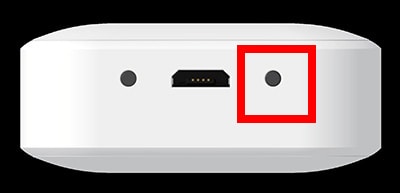
【初期化】:初期状態に戻します。初期化後は、初期設定を行う必要があります。
初期化は次の手順をご覧ください。
■操作手順- 「FamilyDot」端末にUSBケーブルを挿入し充電します。

- 「FamilyDot」端末のLEDが点灯したことを確認したら、USBケーブルを抜きます。

- 手順1と2のUSBケーブルの抜き差しを、10秒間で合計4回繰り返します。
- 「FamilyDot」端末のLEDが青→赤→緑の順番で約1分間点滅したあと青が約20秒点灯します。LEDが消灯すると「FamilyDot」端末のリセットが完了します。
続いて「FamilyDot」の登録を行います。
- 左上メニューの「三」をタップします。
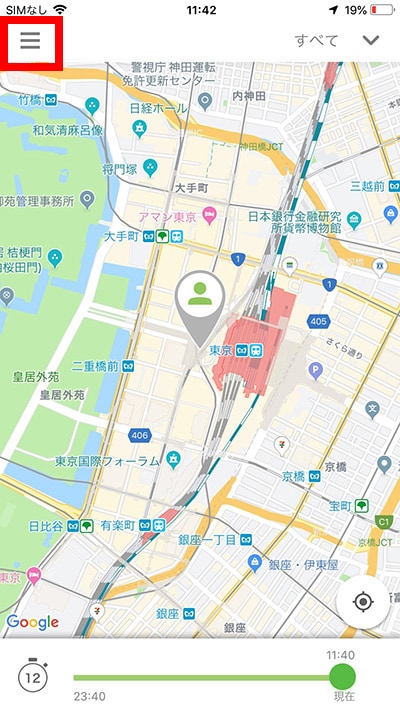
- 「FamilyDotの追加」をタップします。
- [FamilyDotを登録]をタップします
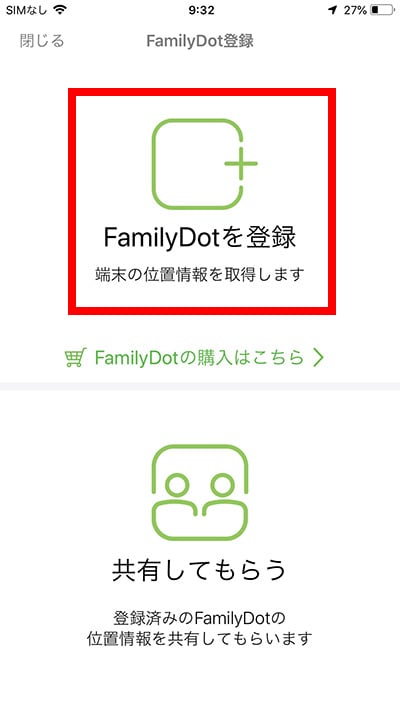
- 次の画面で[接続する]をタップします
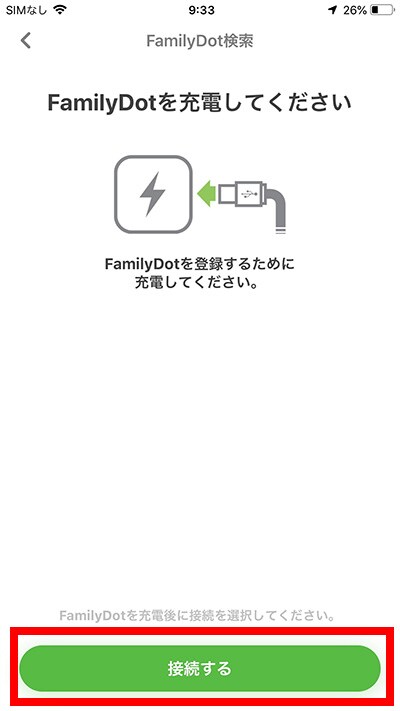
※スマホのBluetooth機能はオンにする必要があります
接続が終わると地図上に受電中の端末が表示されます
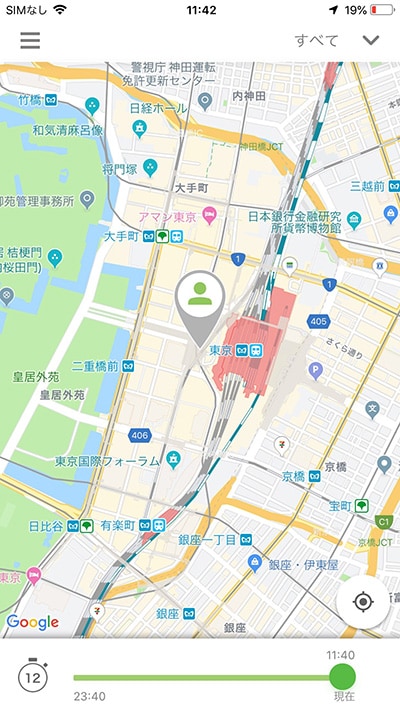
- 本体のリセットボタンを爪楊枝など先のとがったもので長押しします
管理番号:17049 / 作成日時:2019/09/02 07:02:00 PM
■キーワード検索をするときは
製品名を入れたり、複数のキーワードをスペースで区切るとヒットしやすくなります。
製品名を入れたり、複数のキーワードをスペースで区切るとヒットしやすくなります。
例:「ウイルスセキュリティ インストール」 「筆まめ パソコン 買い替え」
また、FAQ検索ページのキーワード検索窓の右側にある「詳細検索」をクリックすると、
キーワードの他に以下の検索条件を設定できます。
検索条件:
・質問カテゴリ(「ダウンロード」や「製品のトラブル」など)
・製品・サービス(「ウイルスセキュリティ」や「筆まめシリーズ」など)
■製品マニュアルについて
お客様専用ページで製品のユーザー登録をすると、多くの製品でマニュアルをご確認いただけます。
製品アイコンから、製品のシリアル番号の確認やダウンロードもできます。 ■Windows10をご利用のお客様へのお知らせ
Windows 10は、2025年10月14日(火)にMicrosoft社のサポートが終了します。
弊社製品のWindows 10における製品サポートについては、以下のページをご確認ください。
Windows10のサポート終了について